Různé způsoby, jak vložit ikonu průměru do aplikací Windows.
Textový editor MS Word má poměrně velkou sadu speciální znaky, o kterém bohužel ne všichni uživatelé tohoto programu vědí. Proto, když je nutné přidat konkrétní symbol, znak nebo označení, mnoho z nich neví, jak to udělat. Jedním z těchto symbolů je označení průměru, který, jak víte, není na klávesnici.
Na kartě jsou všechny speciální znaky ve Wordu "Vložit", ve skupině "Symboly", na kterou se musíme obrátit o pomoc.
1. Umístěte kurzor na místo, kam chcete do textu přidat ikonu průměru.
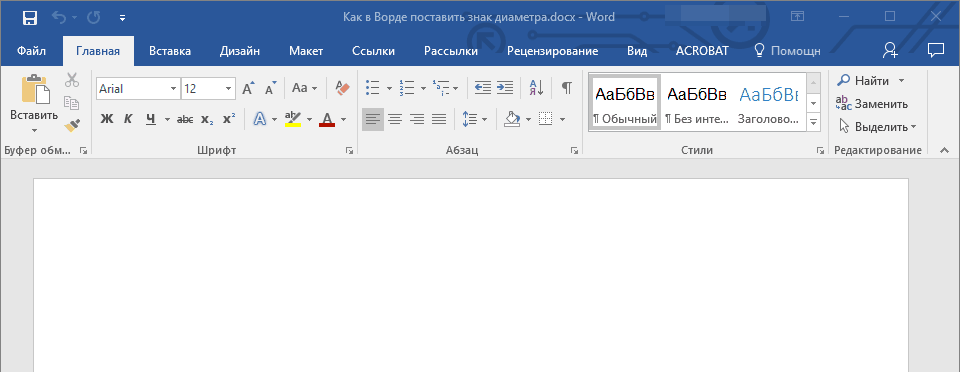
2. Přejděte na kartu "Vložit" a klikněte tam ve skupině "Symboly" na tlačítku "Symbol".
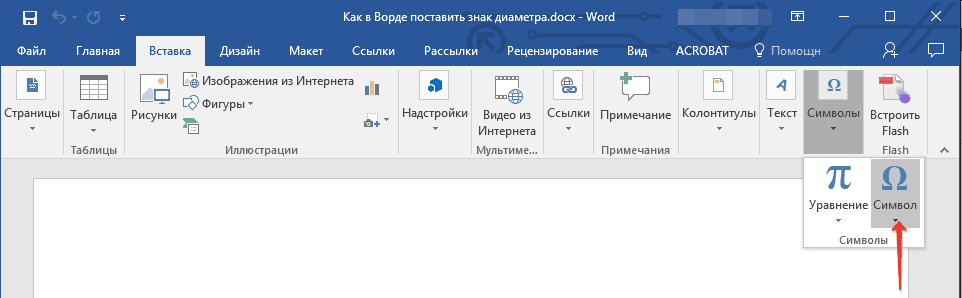
3. V malém okně, které se po kliknutí rozbalí, vyberte poslední položku - „Jiné symboly“.
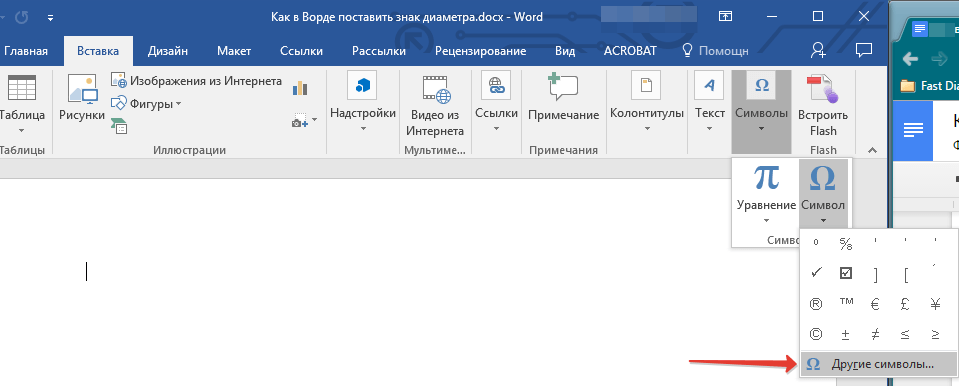
4. Otevře se před vámi okno "Symbol", ve kterém musíme najít označení průměru.
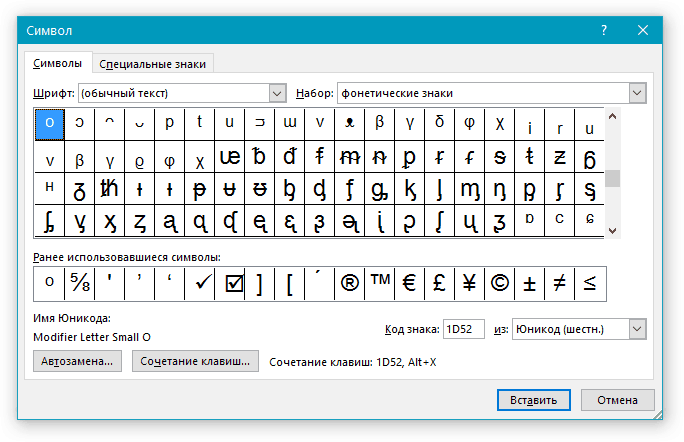
5. V sekci "Sada" vybrat předmět „Doplněná latina-1“.
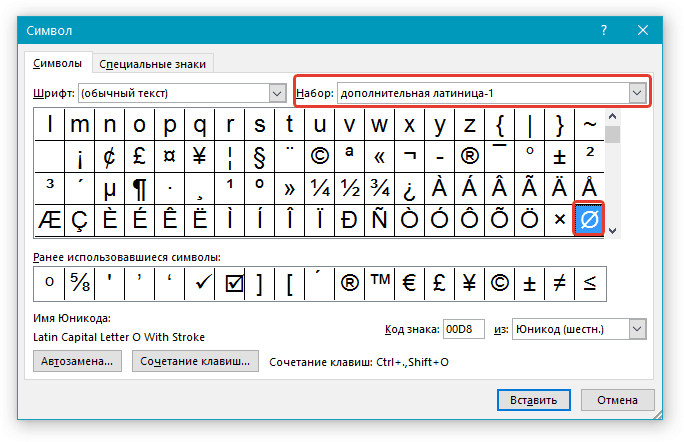
6. Klikněte na ikonu průměru a stiskněte tlačítko. "Vložit".
7. Vybraný speciální znak se v dokumentu objeví na místě, které jste zadali.
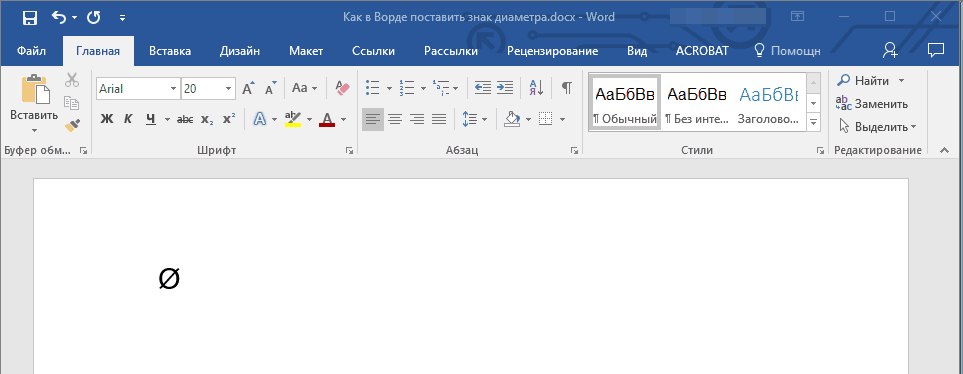
Přidání znaku průměru pomocí speciálního kódu
Všechny znaky, které jsou v sekci „Speciální znaky“ Programy Microsoft Word má své vlastní kódové označení. Pokud znáte tento kód, můžete do textu přidat požadovaný znak mnohem rychleji. Tento kód můžete vidět v okně symbolů, v jeho spodní části, nejprve kliknutím na symbol, který potřebujete.
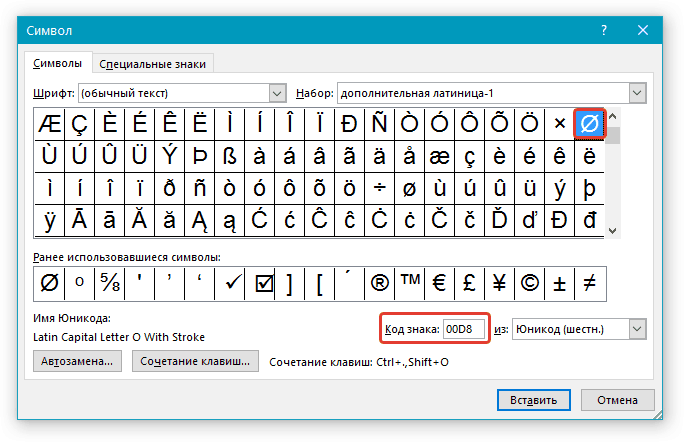
Chcete -li tedy pomocí kódu přidat znak „průměr“, postupujte takto:
1. Umístěte kurzor na místo, kam chcete přidat znak.
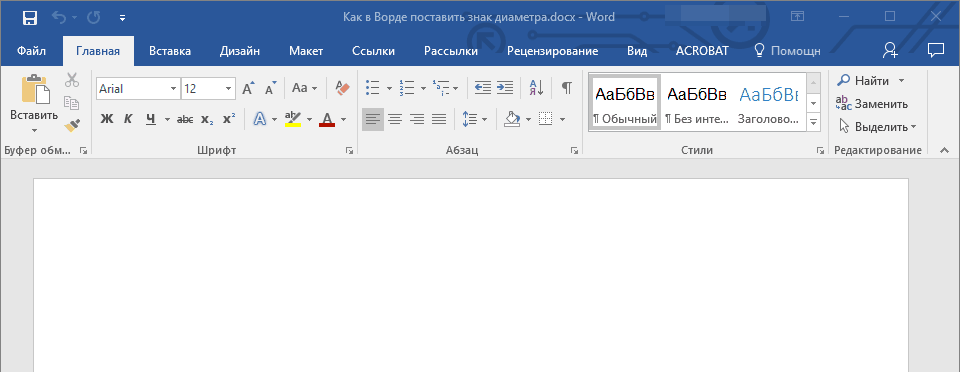
2. Zadejte Anglické rozložení kombinace "00D8" bez uvozovek.

3. Bez pohybu kurzoru z nastavené polohy stiskněte klávesy "Alt + X".
4. Bude přidána značka průměru.
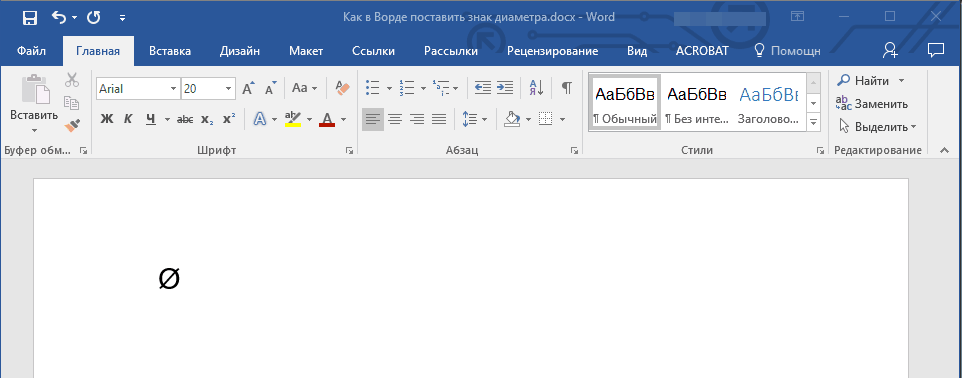
To je vše, teď víte, jak do aplikace Word vložit ikonu průměru. Pomocí sady speciálních znaků dostupných v programu můžete do textu přidat také další potřebné znaky. Přejeme vám mnoho úspěchů při dalším zkoumání tohoto pokročilého softwaru pro správu dokumentů.
Na klávesnici nejsou umístěny všechny symboly. Také na něm chybí ikona průměru. To ale neznamená, že jej nelze vložit do většiny moderních aplikací. Existuje taková příležitost. Tuto operaci lze navíc provést zcela různé způsoby... Nejuniverzálnější z nich je použití kódů ASCII. Druhá metoda je svázána s kancelářským balíkem Microsoftu a funguje pouze v něm. Poslední metoda souvisí s. K její implementaci potřebujete ikonu původního průměru, která bude poté zkopírována a vložena do nové aplikace. Každá metoda bude podrobně diskutována v tomto článku.
Kdy tato potřeba vyvstává?
Existuje mnoho případů, kdy je nutné vložit znak „Ø“ Například může být potřeba při kreslení výkresů, přípravě ceníků, vytváření reklamních kytic nebo vysvětlivek k trubkovým výrobkům nebo ventilům. V tomto seznamu lze pokračovat dále, ale je jasné, že i když ne tak často, ale
Vlož do elektronický dokument ikona průměru je někdy nutná.
Pomocí kódů
Nejuniverzálnější způsob je založen na použití kódů ASCII. Je implementován schopnostmi většiny operační systém Windows proto není vázán na žádnou, přísně definovanou aplikaci. Nejprve si musíte zapamatovat speciální kód - „0216“, který odpovídá „Ø“ v tabulce kódů ASCII. A pořadí vstupu je v tomto případě následující:
- Změňte vstupní jazyk, dokud se nezobrazí „En“ („angličtina“). Pokud se tak nestane, bude místo „Ø“ zadáno „Ш“.
- Dále zapněte vylepšenou numerickou klávesnici. Jeho aktivace je signalizována LED „ Num lock“. Pokud je zapnutý, není třeba nic dělat.
- Poté přejdeme do pracovní oblasti naší aplikace, pokud je minimalizována. Chcete -li to provést, klikněte na něj na hlavním panelu. Poté přesuneme ukazatel manipulátoru nad jeho pracovní oblast a provedeme jedno kliknutí levým tlačítkem. Současně by v něm měl blikat kurzor.
- V další fázi podržte klávesu „Alt“ (bez ohledu na to, z které strany můžete buď doleva, nebo doprava). Potom, aniž by ji pustili, důsledně vpravo numerická klávesnice vytočíme „0-2-1-6“. Úplně odstraníme ruce a poté by se měla objevit ikona průměru.

Hlavní výhodou této metody je její univerzálnost. Ve většině funguje moderní programy... Není třeba hledat původní symbol. Nevýhodou takového řešení je, že si musíte pamatovat kód. Pokud je požadována pouze jedna z této ikony, není problém. Horší je, když jich je několik. V tomto případě je lepší vytisknout tabulku kódů nejčastěji používaných symbolů na list papíru a pravidelně ji používat.
Word a další kancelářské aplikace
Alternativní způsob zadávání „Ø“ je vázán na konkrétní skupinu softwarové produkty... to kancelářský oblek Microsoft, který zahrnuje aplikace Word, Excel a další. Představme si jako příklad ikonu průměru ve „Wordu“. V ostatních případech je postup vstupu stejný. V tomto případě přejděte na panel nástrojů s názvem „Vložit“. Nachází se v horní části obrazovky mezi kartami Domů a Rozložení stránky. Přejděte na tento nápis a proveďte jediné kliknutí levým tlačítkem. Poté na pravé straně obrazovky najdeme dílčí panel „Symboly“. Na něm vyberte položku „Symbol“ a v seznamu, který se otevře, vyberte „Jiné symboly“. Všechny tyto manipulace jsou prováděny klikněte pravým tlačítkem myši myši.
Otevře se okno pro vložení. V něm najdeme "Ø", které potřebujeme procházením symbolů. To lze provést pomocí speciálního kolečka nebo opakovaným stisknutím levého tlačítka manipulátoru na pásu vpravo. Když jsme našli „Ø“, vyberte jej jediným stisknutím levého tlačítka manipulátoru a stiskněte tlačítko „Vložit“ (umístěné v pravé dolní části okna). Poté okno zavřeme. Poté by se ve Wordu měla objevit ikona průměru (v jeho pracovní oblast). Temnější stránkou této metody je, že funguje pouze v jedné skupině aplikací. Proto nebude možné jej použít všude.
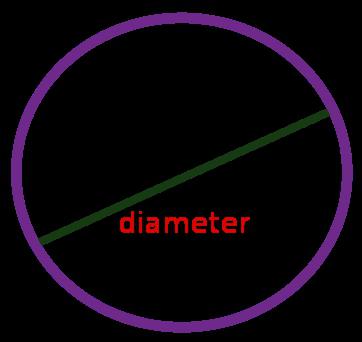
Schránka
Další způsob vkládání „Ø“ je založen na použití schránky a kombinaci operací „Kopírovat“ a „Vložit“. Nejprve musíte někde najít tento symbol. Můžete například vložit ikonu průměru do „Wordu“ v souladu s dříve popsanou technikou. Poté jej vyberte a zkopírujte (můžete použít klávesovou zkratku „Ctrl“ + „C“). Poté přejděte do jiné aplikace a použijte operaci vložení („Ctrl“ + „V“). Temnější stránkou tohoto řešení je, že potřebujete původní symbol. A není vždy k dispozici.
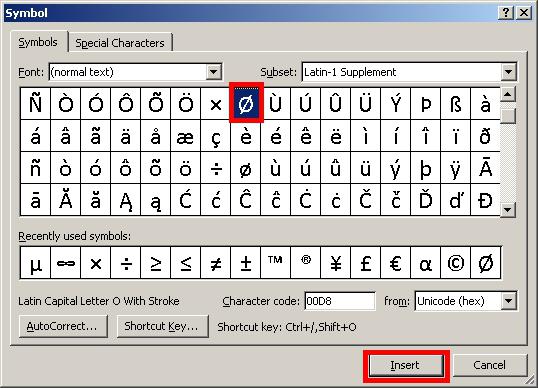
Konečně
Na klávesnici není ikona průměru. Lze jej však bez problémů zadat jedním ze tří navrhovaných způsobů. Nejjednodušší a nejvšestrannější z nich je založen na používání takzvaných kódů ASCII. Není vázán na jedinou aplikaci a funguje téměř ve všech programech operačního systému.
V případech, kdy je nutné uvést velikost průměru, použijte znak ve tvaru kruhu s čarou „Ø“. Tento symbol je použit před číslem kóty.
Příklady použití značky průměru:
Značky průměru na válcových a kuželových částech rotace
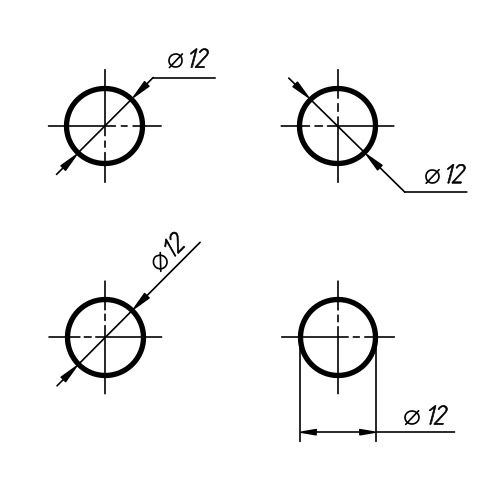
Rozměry se uplatňují v případě nedostatku místa
na kótovací čáře
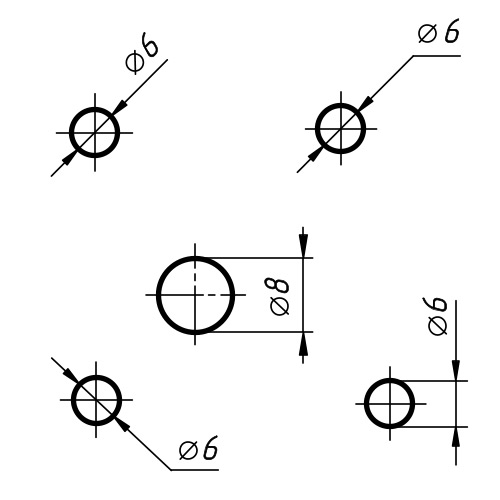
Označení rozměrů pro nedostatek místa
pro střelce
Průměr- toto je délka úsečky spojující povrch kruhu. Segment průměru v každém případě prochází pouze středem kruhu. Obvykle se označuje latinským písmenem „D“ nebo znakem „Ø“. Pokud je poloměr kruhu vynásoben dvěma, součet je průměr. Všechna odměrná tělesa, která mají sférický tvar, stejně jako ta, z nichž alespoň jedna z možných částí je kruh, jsou označena symboly průměru. Slovo " průměr„Pochází z řeckého slova“ diametros"- průměr.
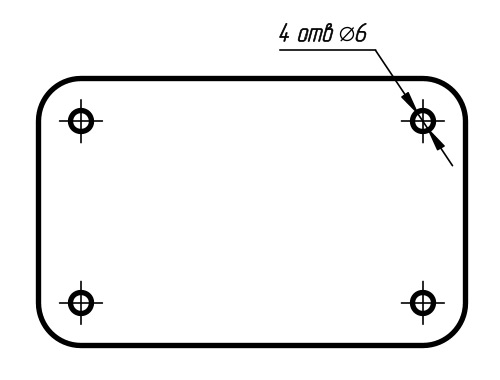
Příklad označení čtyř otvorů
s uvedením průměru
Na technických výkresech jsou průměry označeny přeškrtnutým kruhem „Ø“. Toto znamení je umístěno před rozměrnými čísly částí, které mohou být jak válcové, tak kuželové.
V příčném řezu je kužel pravoúhlý trojúhelník, jehož jedna z nohou je rovnoběžná nebo borovicová s tělem otáčení. Jeho parametry mají následující označení: „D“ - větší průměr, „d“ - menší průměr, „L“ - délka. Na výkresu jsou průměry kužele označeny čísly, před kterými jsou znaky „Ø“ a číselná hodnota délky bez označení písmen.
Nejběžnějšími částmi s válcovými povrchy jsou hřídele pro různé účely. Válcová tělesa vytvořená rotací obdélníku kolem jedné z jeho stran jsou označena průměrem. Hladké hřídele mají některé konstrukční prvky a jsou rozděleny do odrůd: rovné, stupňovité jednostranné, stupňovité oboustranné a těžké. Například hřídele asynchronních motorů, ve kterých je rotor spojen s hřídelí lisováním na jeho největší průměr, a na obou stranách jsou schůdky pro ložiska, ventilátory a řemenice. Oboustranné stupňovité hřídele lze také nalézt v různých mechanismech, kde jsou vyžadovány jakékoli další konstrukční prvky. Válcové části mají obecně celkovou maximální délku a vnější průměr. V závislosti na konkrétní konfiguraci konkrétního produktu může jeho složení zahrnovat takové prvky, jako jsou vnitřní a vnější drážky, schody, drážky atd. různé průměry před hodnoty, pro které jsou umístěny znaky „Ø“.
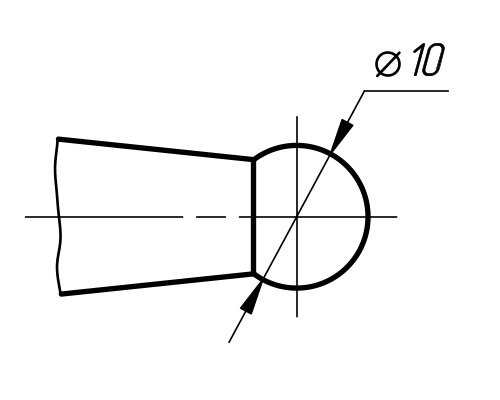
Příklad značky průměru
na sférickém povrchu
Zúžené části zahrnují objímky adaptérů nástrojů se zúženými vnějšími a vnitřními povrchy. Tato pouzdra poskytují vysokou přesnost vystředění a rychlé výměny nástrojů s dostatečnou tuhostí při použití na obráběcích strojích. Redukční rukávy jsou k dispozici jako krátké nebo dlouhé.
Zúžené části nástroje tohoto typu se nazývají " morse kužel»A jsou rozděleny do čísel. Úhly, délky a průměry pouzder adaptéru lze zjistit ze speciálních tabulek. V tabulkových datech se používají označení písmen jako - „d“ je menší průměr, „D“ je velký průměr, „L“ je délka součásti. Na výkresech jsou průměry a délky označeny číselnými hodnotami a před průměry je umístěn znak „Ø“.
« Morseův kužel»- kromě redukčních pouzder se používá při výrobě spirálových vrtáků, čelních fréz, upínacích přípravků a trnů. Kužely nástrojů jsou upevněny pružnou a plastickou deformací. K implementaci takových spojení do vřeten frézovacích a soustružnických strojů jsou k instalaci kónické otvory pomocný nástroj... Navíc na soustruhu má koník brk stejný zúžený vývrt.
V technologii se používá velké množství dílů a jejich prvků k označení, které označení průměru se používá. Pro standardní velikosti průměrů se používá parametrický rozsah, který zahrnuje standardní velikosti. Při vývoji technických produktů jsou vypočítané průměry zaokrouhleny na nejbližší hodnoty. Pokud je to uvedeno na technických výkresech, značka průměru by měla být doprovázena označením osy přerušovanou čárou, která označuje kruhový průřez části součásti.
Práce ve Wordu se nemusí omezovat pouze na tisk textu. Tento textový editor má obrovské množství nástrojů, které mohou být užitečné pro vytváření všech druhů souborů. Vývojáři mu také poskytli mnoho ikon, které jsou relevantní pro nějakou práci.
Je samozřejmé, že ne všechny ikony se vejdou na rozložení klávesnice. Například ikona průměru může být pro uživatele užitečná, nebo podle toho vyvstává logická otázka: kde ji získat? Hledat na internetu a vkládat do textu? Proč to dělat zbytečně, když je tento znak uveden ve funkcích aplikace Word! Na pořadu dne je tedy otázka: jak ve Wordu vložit znak průměru.
Používání symbolů
Jak jsem již poznamenal, mezi nástroji tohoto textový editor existuje také značka průměru, kterou lze v případě potřeby vložit do textu. Chcete -li to provést, musíte provést následující:
Pomocí kódu
Každý znak ve Wordu odpovídá konkrétnímu kódu. Pokud tedy máte dobrou paměť, můžete do textu vložit požadovaný kód. Pokud jde o průměr, nebyl výjimkou: malý znak odpovídá kódu 00F8 a velký - 00D8. 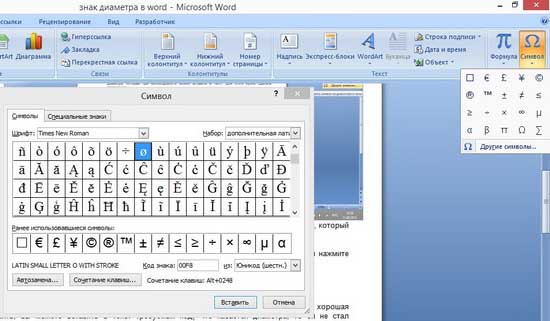
Poté, co do textu napíšete potřebný kód, umístěte kurzor bezprostředně za něj, bez mezery, poté tam klikněte levým tlačítkem myši, aby se zobrazila svislá čára - vstupní ukazatel. Nyní stiskněte kombinaci kláves Alt + X na klávesnici a chci vás upozornit na skutečnost, že rozložení klávesnice je naprosto nedůležité. 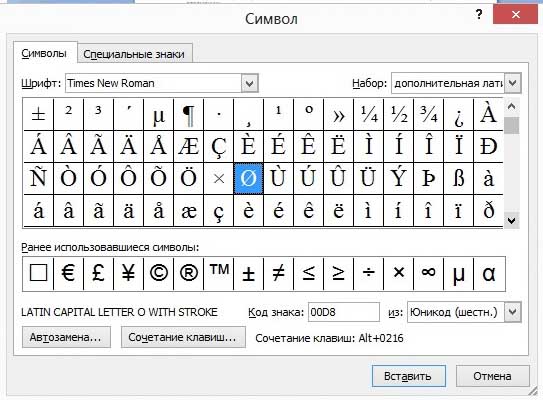
Alternativně můžete jednoduše vybrat kód myší a poté kliknout na výše uvedenou kombinaci tlačítek.
Obě metody dokonale zakořenily v každodenním životě uživatele. Použití druhého je samozřejmě umocněno nutností zapamatovat si kód, nicméně ideální je, pokud ikonu průměru používáte pravidelně. Vyberte si metodu, která je pro vás výhodnější!
Video na pomoc
Třetí řádek bude mít ikonu stupně. 2300h v Unicode) je znak průměru. 31. března 2011. Řekněte mi, kde mohu získat znak průměru - přeškrtnutý kruh ve SLOVĚ? V dokumentu se zobrazí ikona a okno se speciálními znaky lze zavřít. Pokud je tam napsáno něco jiného, objeví se místo ikony prázdný čtverec.
20. března 2009. Host, řekněte mi, kde najít znak (symbol) průměru v MS Word Tento znak musíte vložit do textu dokumentu. Nazdar hoši! Kdo ví, jak zobrazit ikonu průměru (přeškrtnutý kruh) pomocí standardní klávesnice ve Wordu.
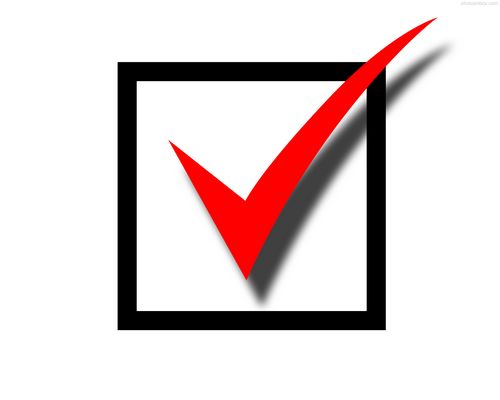
A toto není latinka D nebo d. V naší škole to tak bylo. aaaaaaaaaa. 6. listopadu 2008. Hlavní nabídka Vložit symbol. V okně, které se otevře, najdete požadovaný symbol. Lze vložit i v kombinaci. 1. října 2011. Pro označení průměru ve výkresech a technické dokumentaci se používá speciální symbol. Nicméně na klávesnici. Téma bylo přesunuto z konference „O svém, o dívce“. Děkuji, ale proč když vložíte detail do Wordu (kopie. LINEÁRNÍ VELIKOST. Viz také. Podobné znaky: (2205h v Unicode) - prázdný znak.
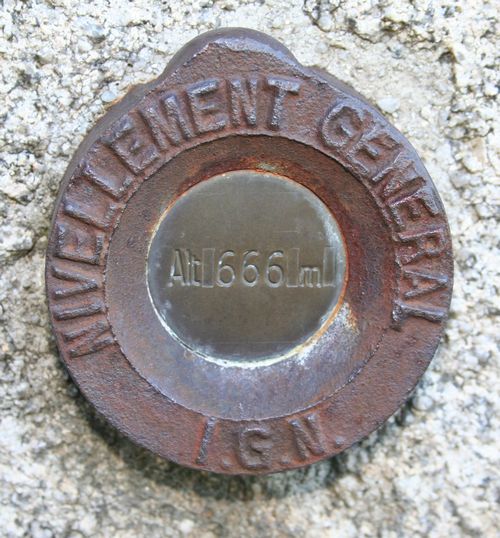
Zaoblená samohláska. V mnoha textech musíte použít speciální znaky: čtverec čísla (stupně), ikonu autorských práv a další. Dnes se podíváme na vkládání stupňů do dokumentu. V těchto verzích jsou pokyny stejné. Otevře se okno s obrovským seznamem srozumitelných (a ne tak) znaků. Nenechte se tím znepokojovat, ale v pravém rozevíracím seznamu vyberte položku „další latinka-1“ (umístěná blíže začátku). Dvakrát na něj klikněte myší.
 Chyby v singularitě?
Chyby v singularitě? Just Cause 2 havaruje
Just Cause 2 havaruje Terraria nezačne, co mám dělat?
Terraria nezačne, co mám dělat?